Win10如何解决连不上网提示以太网没有IP配置
1、打开开始菜单,点击windows系统,运行。

2、弹出对话框,输入services.msc,确定。
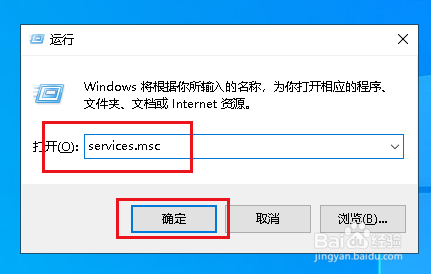
3、找到wired auto config和WLan autoconfig两个服务,分别点击启动。
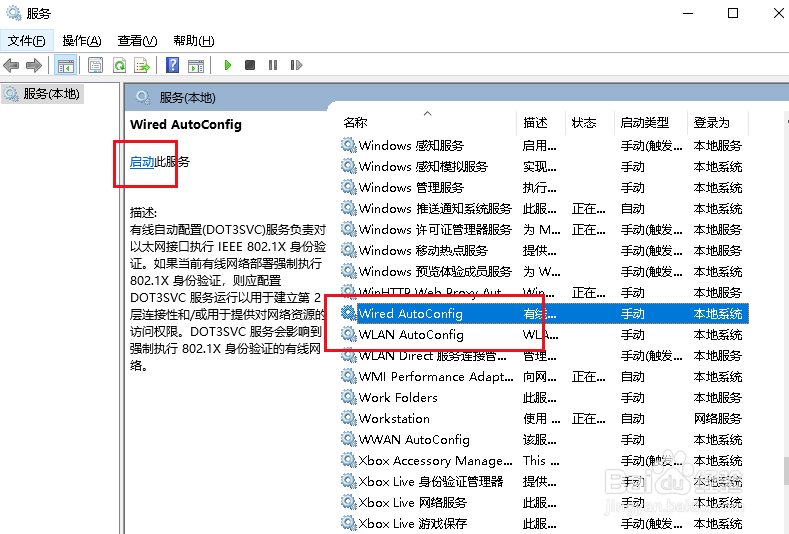
4、在网络上网络上右击,点击属性。
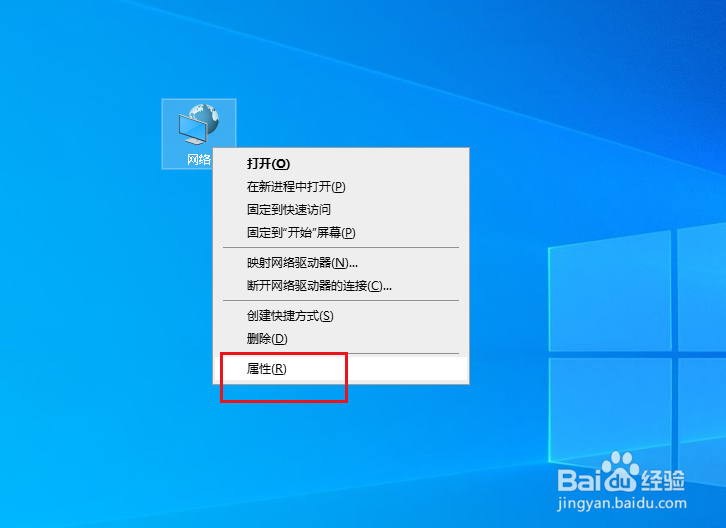
5、弹出对话框,点击更改适配器设置。
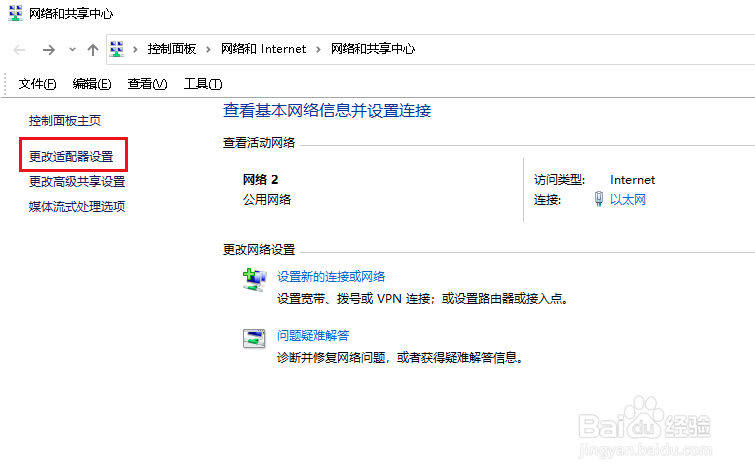
6、弹出对话框,在以太网上右击,点击禁用。

7、再在以太网上右击,点击启用。

8、打开开始菜单,点击重启,就可以解决问题。
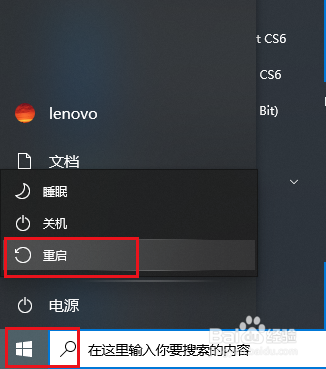
声明:本网站引用、摘录或转载内容仅供网站访问者交流或参考,不代表本站立场,如存在版权或非法内容,请联系站长删除,联系邮箱:site.kefu@qq.com。
阅读量:160
阅读量:141
阅读量:81
阅读量:177
阅读量:61